Nemojte učitavati fotografije na Instagramu: glavni uzroci problema
Milijuni korisnika Instagrama širom svijeta objavljuju fotografije svakodnevno, dijeleći najzanimljivije trenutke svog života. Međutim, što učiniti u situaciji u kojoj želite podijeliti fotografiju, ali ona odbija objaviti?
Često je dovoljan problem s preuzimanjem fotografije. Nažalost, različiti čimbenici mogu uzrokovati takvu neispravnost, pa ćemo dolje pogledati uzroke i rješenja problema, počevši od najčešćih.
sadržaj
- Razlog 1: niska brzina interneta
- Uzrok 2: smartphone ne radi ispravno
- Razlog 3: Legacy verzija aplikacije
- Razlog 4: Pogrešna primjena
- Uzrok 5: Instaliranje druge inačice aplikacije
- Uzrok 6: Deinstalirana ažuriranja za pametni telefon
- Uzrok 7: Kvar na vašem smartphone uređaju
- Razlog 8: uređaj je izvan reda
- Pitanja i odgovori
Razlog 1: niska brzina interneta
Jedan od najčešćih uzroka, što je nestabilna brzina internetske veze. U tom slučaju, ako postoji sumnja u stabilnost internetske veze, bolje je povezati se na drugu mrežu, ako je moguće. Pomoću programa Speedtest možete provjeriti trenutnu brzinu mreže. Za uobičajeno učitavanje fotografija, brzina internetske veze ne bi smjela biti manja od 1 Mb / s.
Preuzmite aplikaciju Speedtest za iPhone
Preuzmite aplikaciju Speedtest za Android

Uzrok 2: smartphone ne radi ispravno
Zatim je logično sumnjati u pogrešan rad pametnog telefona, što je rezultiralo nemogućnošću objavljivanja fotografija na Instagramu. Kao rješenje u ovom slučaju pametni telefon će se ponovno pokrenuti - često dovoljno takav jednostavan, ali učinkovit korak omogućuje rješavanje izvedbe popularne aplikacije.
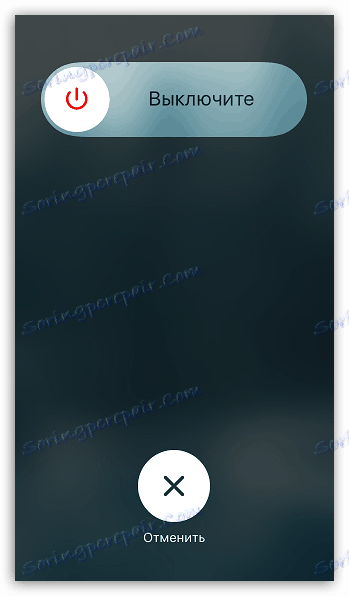
Razlog 3: Legacy verzija aplikacije
Provjerite ima li na vašem telefonu instaliran najnoviju dostupnu verziju Instagrama. Da biste to učinili, kliknite jednu od dolje navedenih veza. Ako vidite riječ "Osvježi" pored ikone aplikacije, instalirajte najnovije dostupno ažuriranje vašeg gadgeta.
Preuzmite Instagram za iPhone aplikaciju
Preuzmite Instagram za Android aplikaciju
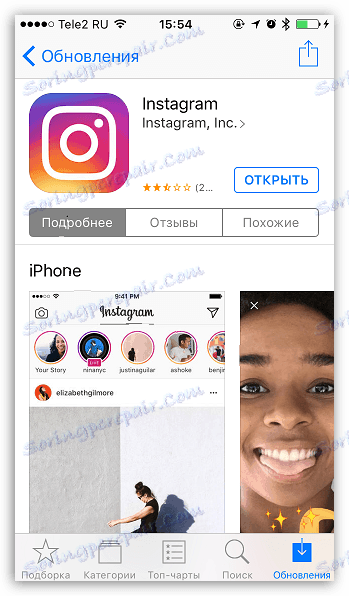
Razlog 4: Pogrešna primjena
Sama aplikacija Instagram možda neće ispravno raditi, na primjer, zbog predmemorije koja se nakupila tijekom vremena. U tom slučaju, da biste riješili problem, pokušajte ponovno instalirati aplikaciju.
Da biste, primjerice, uklonili trenutačnu verziju aplikacije na pametnom telefonu tvrtke Apple, potrebno je nekoliko sekundi dodati ikonu aplikacije dok se ne treperi. U blizini ikone pojavit će se minijaturni križ, klikom na koji će ukloniti aplikaciju s vašeg pametnog telefona.
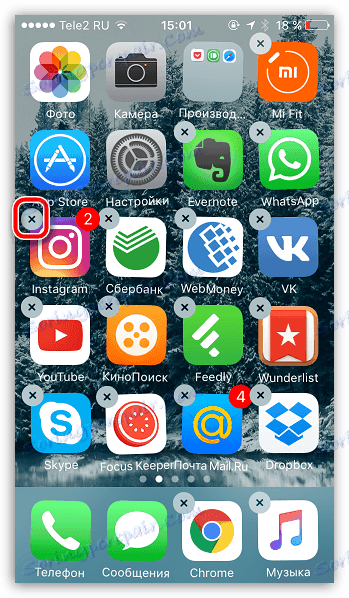
Uzrok 5: Instaliranje druge inačice aplikacije
Nisu sve inačice Instagrama stabilne, a može se dogoditi da je zbog zadnjeg ažuriranja da se fotografije ne mogu učitati u vaš profil. U ovom slučaju, preporuka je ovo: ili pričekajte novu nadogradnju za popravljanje bugova ili instalirate stariju verziju, ali i stabilnu verziju u kojoj će slike biti ispravno učitane.
Instaliranje stare verzije Instagram za Android
- Prvo, morate se prijaviti na stranicu za preuzimanje Instagram i vidjeti koja verzija aplikacije ima. Iz ove verzije morate početi pokušavajući pronaći internetsku stranicu Instagram u nastavku.
- Izbrišite trenutačnu verziju aplikacije na pametnom telefonu.
- Ako niste prethodno instalirali aplikacije iz izvora treće strane, vjerojatno ste u pametnim postavkama onemogućili mogućnost instalacije aplikacija iz preuzete APK datoteke. Da biste riješili taj problem, trebate otvoriti postavke programa, idite na odjeljak "Napredno" - "Privatnost" , a zatim uključite prekidač u blizini stavke "Nepoznati izvori" .
- Od sada, nakon što pronađete i preuzmete APK datoteku s prethodnom verzijom aplikacije, samo ga morate pokrenuti i instalirati aplikaciju.
Napominjemo da ne dajemo veze za preuzimanje APK datoteka iz aplikacije Instagram jer nisu službeno distribuirani, što znači da ne možemo jamčiti njihovu sigurnost. Ako preuzmete APK datoteku s interneta, djelujete na vlastitu odgovornost i rizik, ne primjenjuje se uprava našeg web mjesta za vaše postupke.
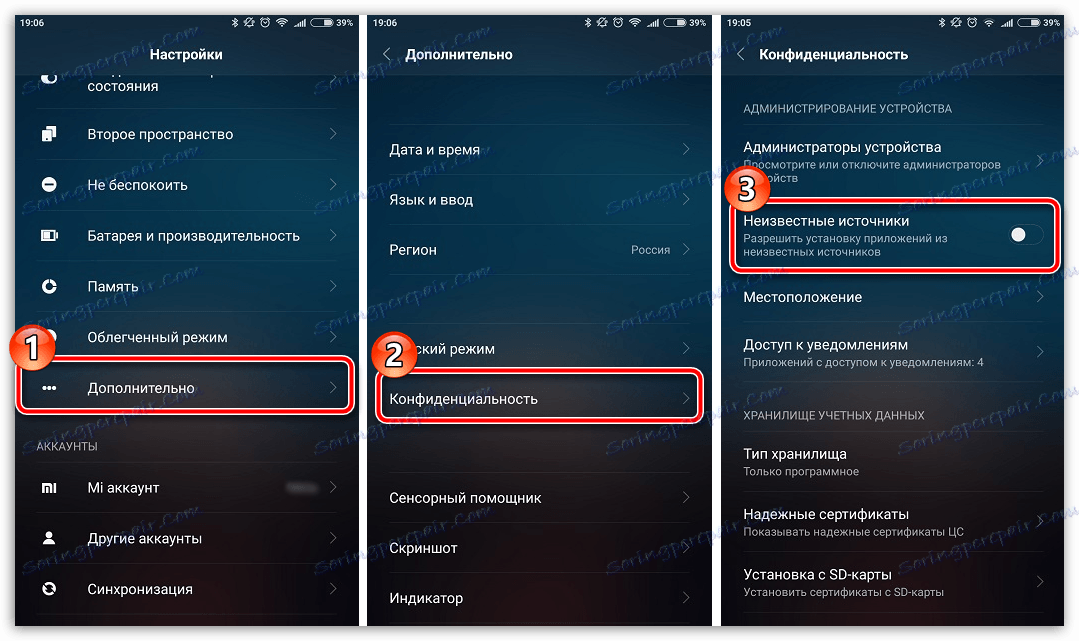
Instaliranje stare verzije Instagrama za iPhone
Situacija je složenija ako ste korisnik Appleovog smartphone uređaja. Sljedeća uputa funkcionira samo ako ste spremili staru verziju Instagrama u iTunes.
- Uklonite aplikaciju s pametnog telefona, a zatim spojite iPhone na računalo i pokrenite iTunes.
- Idite na iTunes u odjeljak "Aplikacije" i pronađite instrumente u popisu aplikacija. Povucite aplikaciju u lijevu ploču prozora koja sadrži naziv vašeg uređaja.
- Pričekajte da se sinkronizacija dovrši, a zatim odvojite pametni telefon s računala.
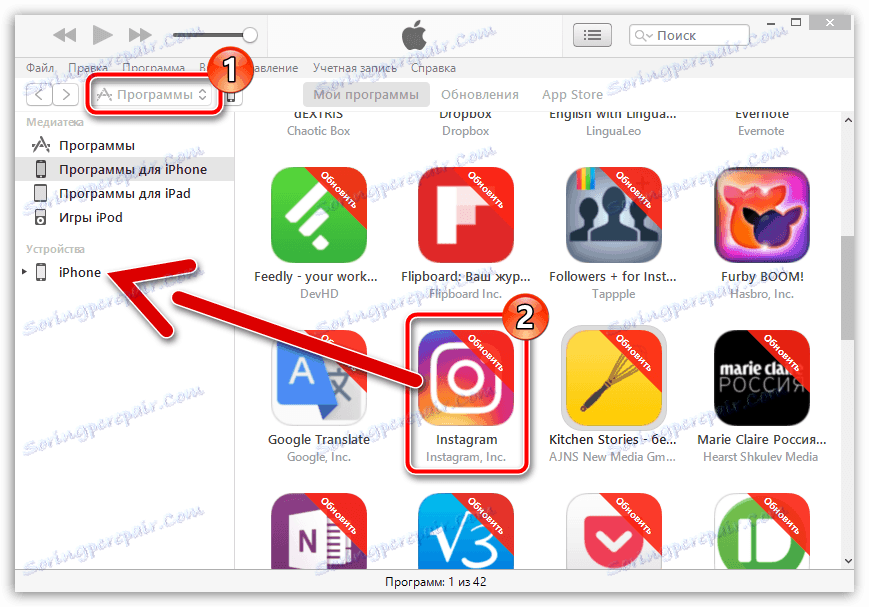
Uzrok 6: Deinstalirana ažuriranja za pametni telefon
Nitko nije tajna da najnovije inačice aplikacija ispravno rade s najnovijim firmverom. Moguće je da za vaš uređaj mogu izaći ažuriranja, instalirati što možete riješiti problem prilikom prijenosa fotografija.
Da biste provjerili ažuriranja za iPhone, trebate otvoriti postavke, a zatim idite na "Osnovno" - "Ažuriranje softvera" . Sustav će početi provjeravati ažuriranja i ako su otkriveni, od vas će se zatražiti da ih instalirate.
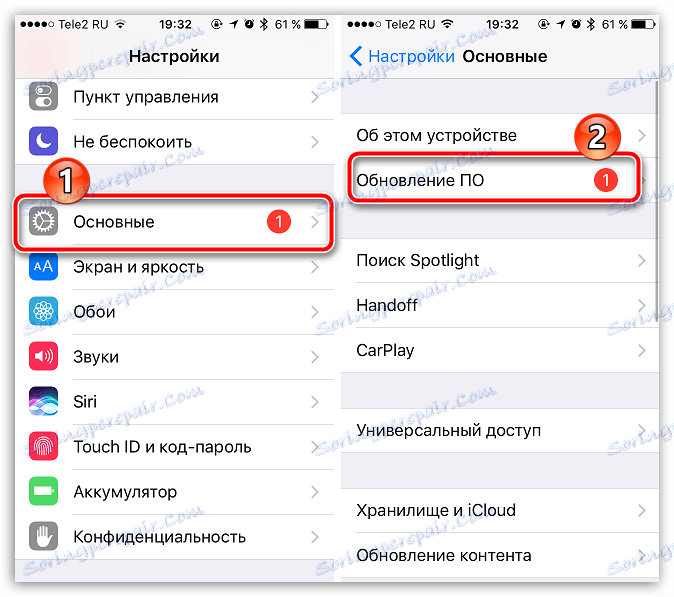
Za ažuriranja OS-a Android možete provjeriti na različite načine ovisno o instaliranoj verziji i ljusci. Na primjer, u našem slučaju trebate otvoriti "Postavke" - "O telefonu" - "Ažuriraj sustav" .
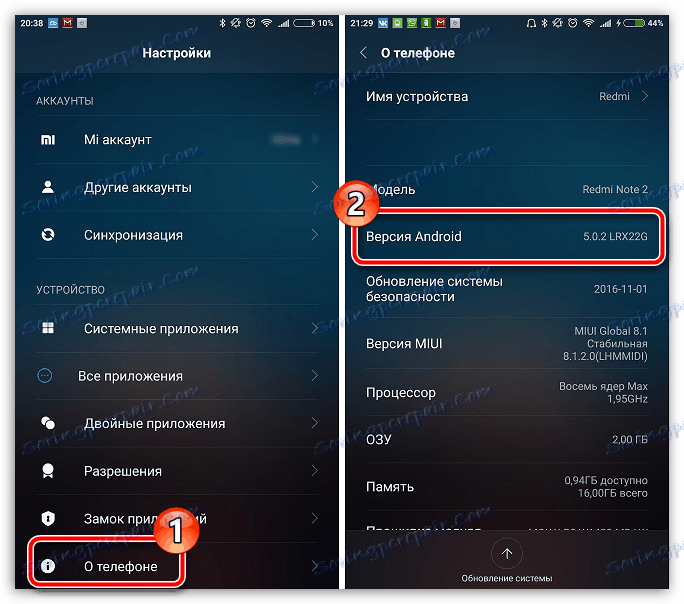
Uzrok 7: Kvar na vašem smartphone uređaju
U slučaju da nijedna od gore navedenih metoda nije pomogla riješiti problem prijenosa fotografija na društvenu mrežu, možete pokušati ponovno postaviti postavke (to nije potpuni reset uređaja, informacije će ostati na gadgetu).
Vratite se na iPhone
- Otvorite postavke na gadgetu, a zatim idite na odjeljak "Osnovno" .
- Pomaknite se do samog dna popisa tako da otvorite stavku "Reset" .
- Odaberite "Resetiraj sve postavke" i pristajete na ovaj postupak.
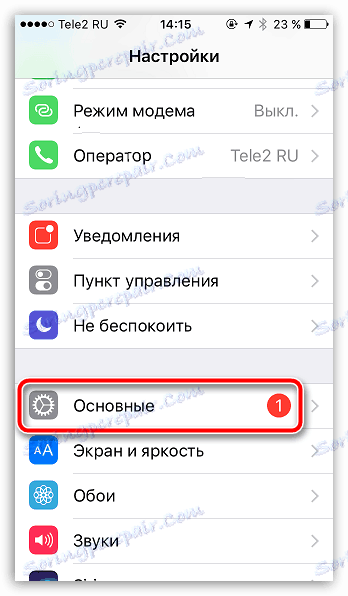
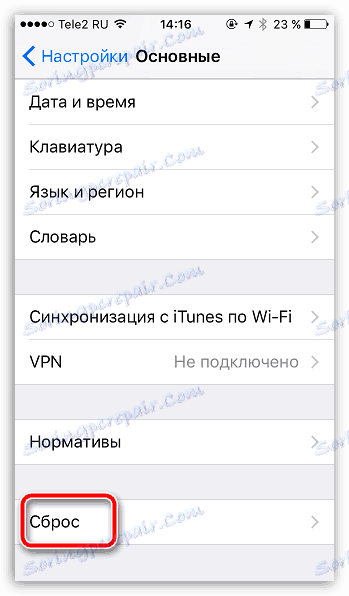
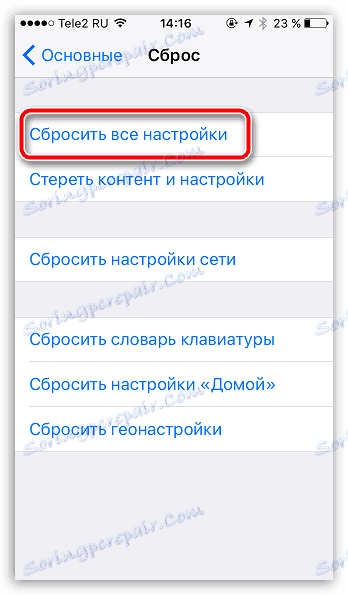
Vratite se na Android
Budući da postoji niz školjki za operativni sustav Android, nije dobro reći da je dolje navedena shema prikladna za vas.
- Otvorite postavke na pametnom telefonu i kliknite gumb "Napredno" u odjeljku "Sustav i uređaj" .
- Na kraju popisa nalazi se stavka "Restore and reset" , koju morate otvoriti.
- Odaberite "Vrati postavke" .
- Odaberite "Osobni podaci" za brisanje svih postavki sustava i programa.
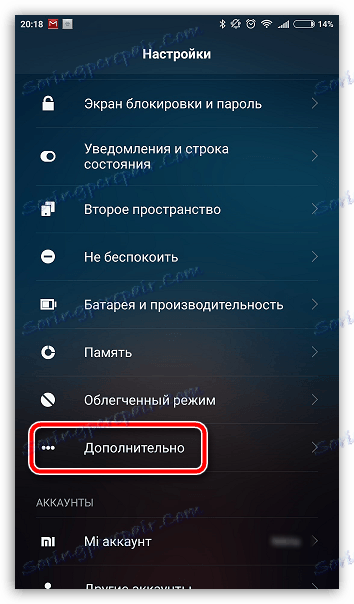
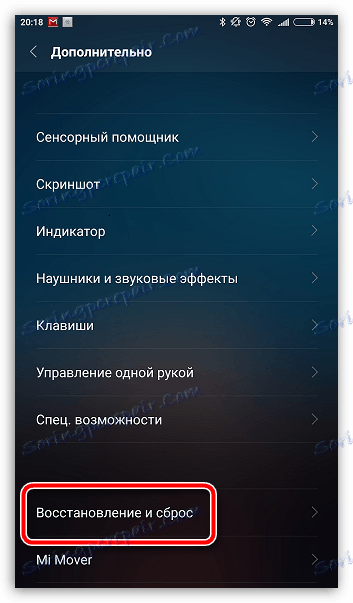
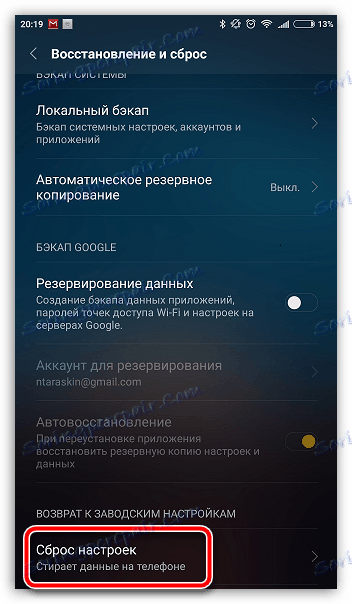
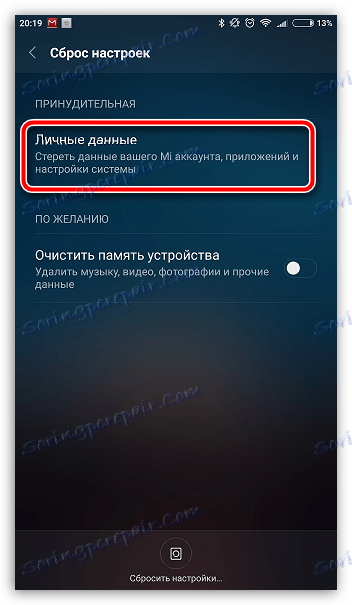
Razlog 8: uređaj je izvan reda
Stvari su složenije ako ste zastarjeli korisnik uređaja. U tom je slučaju vjerojatno da programeri Instagrams više ne podržavaju vaš gadget, što znači da ne možete pristupiti ažuriranim verzijama aplikacije.
Stranica za preuzimanje Instagrama za iPhone pokazuje da podržani uređaj mora imati najmanje 8,0 s iOS-om. Za Android OS točna inačica nije navedena, ali prema procjenama korisnika na Internetu ne smije biti niža od verzije 4.1.
U pravilu, to su glavni razlozi koji mogu utjecati na pojavu problema prilikom objavljivanja fotografija u društvenoj mreži Instagram.
